Два глаза и рот
Как сшить вместе три круглые поверхности, для того чтобы получить лицо?
Тема:
Моделирование.
Используемые техники и инструменты:
Loft (Построение поверхности по сечениям), Stitch Tool. (Сшивание), Global Stitch (Сшивание всех Границ).
В этом уроке мы познакомимся с техникой, удобной для создания NURBS-структуры с более чем двумя отверстиями, - Сшивание. Зачем вам могут понадобиться так много отверстий в NURBS-поверхности? Ну, скажем, вы моделируете человеческую голову. NURBS-моделирование дает вам гладкую криволинейную поверхность, но отверстия в ней можно делать лишь вдоль изопармы. Это означает, что, если вы начнете с создания NURBS-сферы и раскроете два полюса, для того чтобы сконструировать рот и шею, больше вам ничего сделать не удастся - вы даже не сможете добавить ни единой ноздри. Конечно, вы могли бы преобразовать NURBS-голову в полигональную поверхность и продолжить добавлять детали. Полигоны допускают очень мелкую детализацию и не возражают против отверстий. Но тогда вы бы потеряли мягкие радиальные деформации, которые дает вам техника NURBS-моделирования. Даже самый современный способ, предполагающий использование SDS-поверхностей (который, как вы заметили, я очень часто применяю в этой книге), не даст вам точного соблюдения радиальной геометрии вокруг носа и глаз, как этого требует человеческая анатомия.
Сшивание (Stitch) заключается в том, что оно настолько сближает края нескольких NURBS-поверхностей друг с дружкой, что они уже ведут себя как единая поверхность (хотя таковой не являются). К такой структуре деформирование не применяется. Однако для моделирования рта и глаз многие деформации в основном затрагивают внутренние области каждой из поверхностей, а на границах происходят малые деформации, которые не нарушают целостности стича и прекрасно им отрабатываются. Крис Ландрет сшил несколько NURBS-поверхностей вместе для моделирования лица первого персонажа, созданного в MAYA - клоуна Бинго, который впоследствии стал очень популярным.
Создайте NURBS-окружность.
Сдублируйте ее и увеличьте копию в размере.
Придайте внутренней окружности форму, напоминающую рот (рис. 14.1).
Постройте лофтированную поверхность по двум кривым.
Повторите то же самое для обоих глаз.
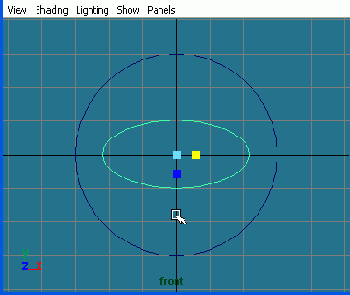
Рис. 14.1.
Начните с двух окружностей. Внутренняя окружность будет ртом
Удалите все кривые, они вам больше не понадобятся (рис. 14.2).
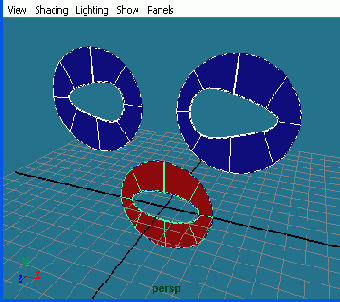
Рис. 14.2.
Три NURBS-поверхности, все еще не связанные между собой, для рта и глаз
Мы сошьем все три поверхности вместе одной-единственной командой Global Stitch (Сшивание всех Границ). Для того чтобы прочувствовать работу инструмента, вы можете попробовать сшить их вручную, используя неавтоматический вариант инструмента, который находится в меню Edit NURBS / Stitch / Stitch Edges Tool (Редактирование NURBS / Сшивание / Сшивание Границ) (или щелкните мышкой по соответствующей пиктограмме в панели инструментов). Следуйте иллюстрациям для вашей модели.
Строка помощи MAYA попросит вас выделить две граничные изопармы поверхности: в нашем случае выберем для этого внешние изопармы двух поверхностей, созданных для глаз. Когда мы применим команду, MAYA попробует каким-нибудь образом соединить две окружности из изопараметрических кривых. Поскольку это в общем-то невозможно (как можно левую половину окружности левого глаза прикрепить к правой половине окружности правого глаза?), видимого результата вы не получите. Однако мы можем ограничить области, где две окружности фактически будут касаться, передвинув манипуляторы (это маленькие ромбики; рис. 14.3). Результат, вроде бы, неплохой. Но теперь нам нужна вторая пара манипуляторов, для того чтобы вторая окружность решила, с какой частью первой окружности она будет соприкасаться (рис. 14.4).
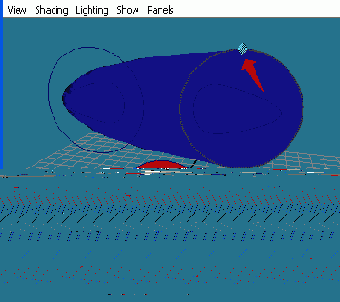
Рис. 14.3.
Для того чтобы сшить поверхности двух глаз, передвиньте ромбовидный манипулятор к центру лица
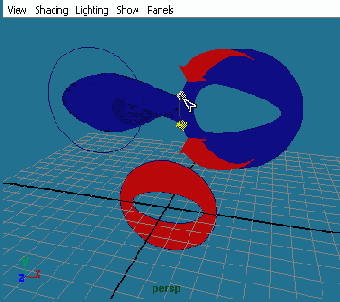
Рис. 14.4.
Появляется второй манипулятор (желтый). Передвиньте его, для того чтобы определить, какая часть правой поверхности будет соприкасаться с левой поверхностью
Если вы все делали с нами, отмените операцию сшивания и, перед тем как мы снова осуществим ее, откройте для этого инструмента окно настроек. Здесь мы видим, что один из краев имеет приоритет над другим. Задайте одинаковый Weighting (Вес) для обоих краев (см. рис. 14.5). Две пары ромбиков появятся, для того чтобы мы могли сшить обе поверхности по строго определенным точкам (см. рис. 14.6).
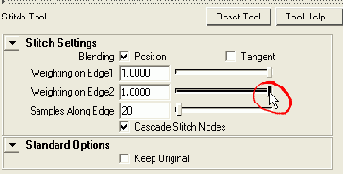
Рис. 14.5.
Окно Настроек инструмента Stitch Tool (Сшивание). Две одинаково важные поверхности и весить должны одинаково
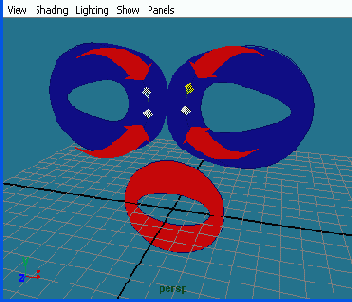
Рис. 14.6.
Появились манипуляторы левой поверхности. Они определяют, какой части левой поверхности может касаться правая поверхность
После эксперимента по ручному сшиванию отмените все, что вы делали, и приготовьтесь к «великому сшиванию».
Выделите все три поверхности. Сшейте их вместе. Для этого нажмите F3, выберите Edit NURBS / Stitch / Global Stitch (Редактирование NURBS / Сшивание / Сшивание всех Границ).
Вы не увидите изменений, пока не поместите поверхности близко друг к дружке. Global Stitch (Сшивание всех Границ) по умолчанию не замечает поверхности, расположенные далеко друг от друга.
Откройте Attribute Editor (Редактор Атрибутов) для Global Stitch (Сшивание всех Границ). Для этого вам нужно открыть Attribute Editor (Редактор Атрибутов) любой из поверхностей и нажать на закладку globalStitch 1 вверху окна (см. рис. 14.7).
Поиграйте с параметрами. Два самых важных параметра для Global Stitch (Сшивание всех Границ) - это Stitch Partial Edges (Сшить Части Границ) и Мах Separation (Максимальное Удаление) (область, в пределах которой инструмент ищет два ближайших края поверхностей).
Поскольку Global Stitch (Сшивание всех Границ) теперь работает, вы можете поработать с каждой из трех поверхностей. Например, вы можете захотеть передвинуть ряд контрольных вершин вдоль одной из изопарм поверхности рта внутрь и наружу для получения формы губ (см. рис. 14.8). Заметьте, что, когда вы изменяете одну поверхность, все соседние с ней тоже стараются следовать новой форме и перестраиваются соответствующим образом.
Но даже если вы деформируете все три поверхности чем-нибудь вроде деформатора Sculpt Deformer (Создать Рельеф), сшивание не нарушается. Если вам захотелось временно взглянуть на поверхность в ее изначальном виде, деактивируйте Global Stitch (Сшивание всех Границ), выбрав Modify / Enable Nodes / Global Stitch (Модифицировать / Активировать Узлы / Сшивание всех Границ).
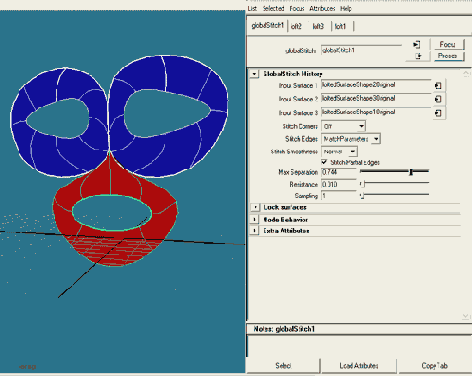
Рис. 14.7.
Команда Global Stitch (Сшивание всех Границ) автоматически скрепляет между собой несколько поверхностей. Однако инструмент нуждается в некоторых настройках в окне Attribute Editor (Редактор Атрибутов)
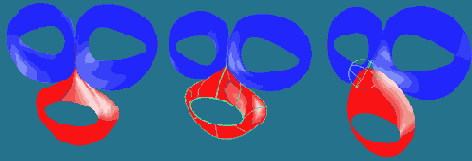
Рис. 14.8.
Все три поверхности сшиты вместе (слева). В среднем примере рот сдвинут, а глаза наследуют движение поверхности рта. Под влиянием деформатора Sculpt Deformer (Создать Рельеф) (справа) все три поверхности деформированы единообразно по направлению от центра лица
Теперь вы можете создать отверстия для ушей и носа, не теряя комфорта NURBS-моделирования. Это может положить начало моделированию целой головы с помощью инструмента Stitch (Сшивание).
А теперь кое-что новенькое. Приходилось ли вам пользоваться командой Duplicate With Transform?